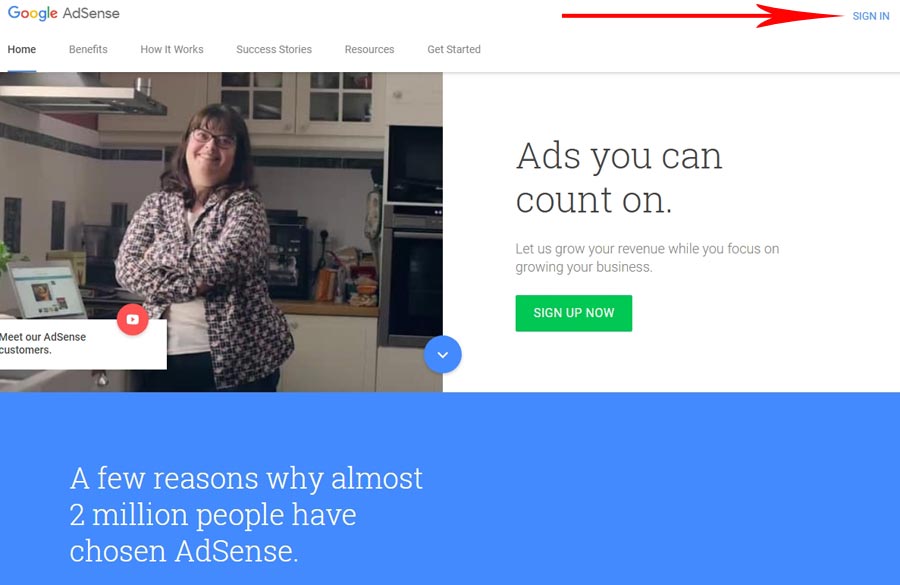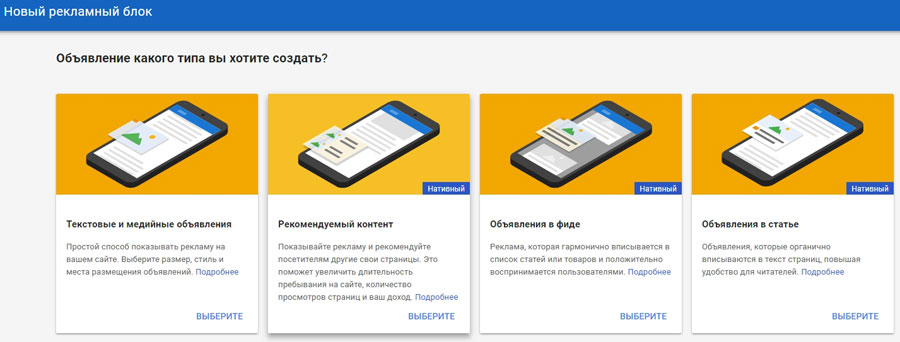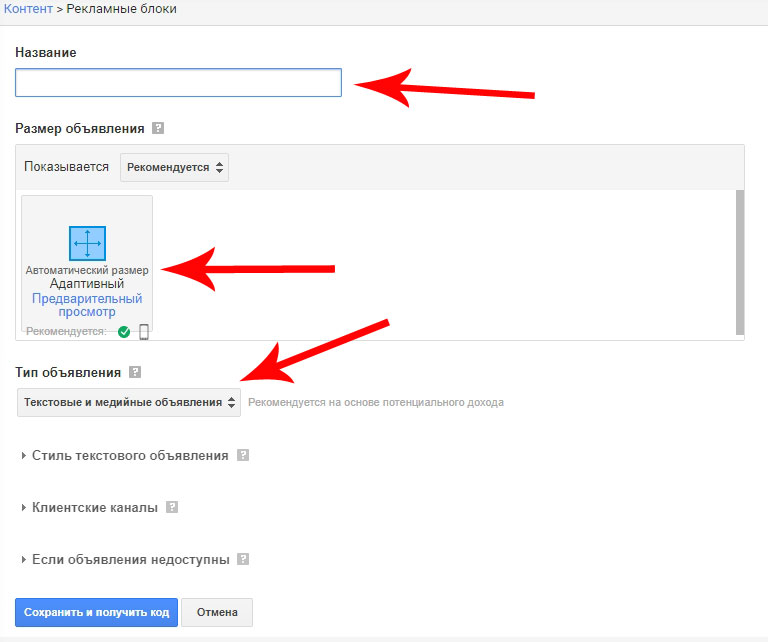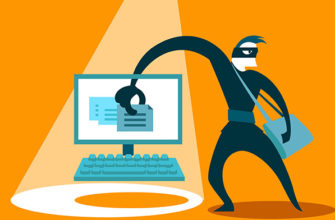Не секрет, что большинство сайтов создаются с одной целью: заработок денег. Поэтому рано или поздно у владельца ресурса возникает вопрос о способах монетизации своего проекта. Одним из отличных вариантов является внедрение в страницы кода контекстных объявлений Google Adsense.
Чтобы стать партнером Рекламной Сети Яндекса раньше необходимо было стабильно иметь количество посетителей от 500 человек в сутки, затем это требование снизили до 100. Так что многие владельцы молодых проектов регистрировались в первую очередь в аналогичном сервисе от Гугл. В Google Adsense условия принятия не менее строгие, только акцент сделан на возраст ресурса и его содержимое, а уровень посещаемости это уже забота вебмастера. Оно и понятно: если трафик отсутствует, то не будет и прибыли. Какой тогда толк от размещения рекламных объявлений на сайтах без посещаемости.
Что такое Google Adsense?
Google Adsense – это один из сервисов, предоставляемых компанией Google, позволяющая заработать владельцу сайта на рекламе. Очень удобный и адаптированный под всевозможные гаджеты инструмент. Владелец сайта, на котором размещается реклама, с помощью фильтров может просмотреть предлагаемые товары (услуги) и даже заблокировать рекламу конкурентов.
С 2016 года много интересного добавили в сервис, инструменты удивят самых претензионных рекламщиков. Настроить сервис легко и просто, с данной задачей справиться любой человек, необязательно нанимать программиста, техническая поддержка всегда приходит на помощь в экстремальный момент. Обновленный интерфейс, направленный на удобство пользования, а не как раньше, только запутать.
Один клик рекламы на сайте варьирует от нескольких центов до несколько десятков (сотен) долларов США.
Политика компании Google в сентябре 2016 года ужесточила правила по размещению рекламы на ресурсе. Одна сторона — количество рекламных роликов на одной странице увеличилось, другая сторона — реклама на поддельные товары блокируется и рекламодателя автоматически заносят в черный список. Таким образом политики Google сконцентрирована на товары, защищенные авторскими правами.
Одной из проблем связанной с сервисом – вывод с Google Adsense денег. Электронные системы по выводу средств сервис не поддерживает напрямую, но все-таки несколько надежных способов существует.
Правила Google AdSense: соблюдение требований при размещении объявлений
Основные правила работы с Google AdSense можно разделить на требования к ресурсу и правила размещения рекламы.
Подключаемый к AdSense сайт должен отвечать следующим требованиям:
- Возраст 6 и более месяцев;
- Соответствие площадки требованиям к качеству сайтов.
Отсутствие на страницах содержимого запрещенной тематики, включая:
- содержимого для взрослых, так называемый адалт контент;
- запрещенного действующим законодательством;
- дискриминирующего по расовым, половым и прочим признакам;
- пропагандирующего продажу или употребление наркотических средств, насилие и ненависть;
- нарушающего авторские права;
- продающего поддельные товары;
- предоставляющего заработок на кликах, просмотрах и чтении писем и т.д. Хочу отметить, что если ваш трафик поступает с подобных сервисов, объявления также запрещено размещать.
Все это дополним еще и тем, что владелец ресурса должен быть лицом достигшим совершеннолетия.
Правила размещения контекстной рекламы Гугл
В первую очередь хотелось бы остановиться на вопросе допустимого количества рекламных блоков адсенс. Многие вебмастера помнят время, когда количество рекламы не должно было превышать 3 для обычных контентных блоков, 3 для ссылочных и 2 для окон поиска. При этом, допустимое количество объявлений формата 300х600 не должно было превышать одного. В настоящее время эти ограничения сняты, тем не менее правилами рекомендуется соблюдать соотношение полезного контента и рекламы на страницах ресурса, и уж тем более не стоит устанавливать блоки на пустые страницы.
От себя могу сказать что, как читателю ресурса снятие количественных ограничений радости доставило мало — на многих сайтах страницы с полезным содержанием стали переполнены рекламой. Да, я понимаю вебмастеров, когда статья очень длинная, и видимость рекламных блоков сходит на нет, но когда в тексте на 5 тысяч символов 4 заголовка и после каждого из них висит контекстный баннер — это раздражает. К тому же, чрезмерное количество рекламного кода Google AdSense сильно снижает показатели в pagespeed insights, особенно для мобильных устройств. Даже одна-две вставки кода уже выводят скоростные показатели из зеленой зоны, что может отрицательно сказаться на процессе перехода проекта на mobile-first индексацию и на поведенческие факторы ранжирования в поисковых системах. В результате вебмастера не только не заработают больше, но еще и могут потерять посетителей сайта.
Ни в коем случае (даже если захотите проверить работоспособность) не кликайте по блокам объявлений, находящимся на вашем сайте! Так же не рекомендуется частое обновление страниц владельцем проекта. Сотрудники Adsense могут заподозрить вас в попытке накрутить просмотры — маловероятно, но все же не стоит рисковать.
Правилами Google AdSense также запрещается внесение изменений в код объявлений. В справочнике Гугла есть разделы помощи, в которых описываются возможные настройки кода, но если вы не разбираетесь, то рекомендую не рисковать. Тем более, что панели управления есть возможность настроить оформление рекламных блоков.
Запрещена и мотивация посетителей кликать по рекламе. Различные призывы отблагодарить автора или помочь проекту строго запрещены. Другой способ мотивации – размещение заголовков, рекомендующих пользователям посетить ресурсы по ту сторону рекламных ссылок. Например, «Это интересно», «Полезные ссылки» и т.д. Фактически, посетитель вводится в заблуждение такими призывами, ведь автор даже не в курсе, что именно он рекомендует.
Запрещено размещать объявления рядом с картинками, а также оформлять их с помощью стрелок, яркой, бросающейся в глаза анимацией и пр.
Старайтесь не создавать условий для случайных кликов. Например, если поблизости находится кнопка или ссылка, велика вероятность промахов. Если количество таких случайных попаданий будет велико, владелец окажется виноватым, даже если это произошло не умышленно.
Google AdSense: вход в личный кабинет и процесс рассмотрения
Регистрация в Google AdSense происходит по адресу https://www.google.com/adsense и состоит из 3 этапов.
Сперва вам понадобится аккаунт Гугл. Скорее всего, он у вас имеется, так что жмем на синюю кнопку и идем дальше. В выпадающем меню внизу выберите нужный язык интерфейса.

Важно!
По правилам AdSense вы можете иметь только один аккаунт в системе. Поэтому прежде, чем продолжить, нужно убедиться, что все прочие успешно удалены (не в Гугл, а именно в Адсенс!).
На втором этапе нужно добавить сайт в Google AdSense, указав url-адрес и его язык.
Третий этап включает в себя представление ваших контактных сведений. Сперва нужно указать свою страну и часовой пояс (думаю, с этим проблем не возникнет). Далее выбираем тип: физическое либо юридическое лицо. Рискну предположить, что большинству читателей данной статьи следует выбирать «Физическое лицо». Ниже находятся строки, в которых нужно указать ваше имя и фамилию, почтовый адрес, телефон и email.
Важно!
При регистрации нужно обязательно указать ваш настоящий адрес, имя, фамилию. В противном случае, возникнут проблемы при попытке вывода денежных средств.
Данные пишите латинскими буквами.
Если вы указали не верный адрес или имя, не отчаивайтесь. После создания первого рекламного блока их можно изменить в разделе «Платежи–>Настройки–>Платежный профиль».
А нам, тем временем, осталось сделать простые настройки рассылки и нажать на кнопку «Отправить заявку».
На этом процедура регистрации завершена, но процесс создания аккаунта только начинается. Сейчас ваша заявка находится на рассмотрении. После того как сайт будет проверен на соответствие требованиям участия в Google AdSense, на email придет письмо с вердиктом.
Верификация проводится только один раз, так что в дальнейшем вы сможете подключать новые проекты и сразу начинать использовать рекламные блоки.
Если все окажется в порядке, вы получите доступ к аккаунту, но он все еще будет оставаться на рассмотрении до размещения первых блоков и повторной проверки. Причем этот процесс может затянуться на срок от пары часов до нескольких недель. Мне, например, пришлось ждать 4 дня. Для завершения процедуры верификации необходимо создать свой первый рекламный блок и разместить его на сайте.
Объявления Google AdSense: как создать и разместить рекламный блок?
Итак, нам нужно создать и разместить рекламный блок. Отправляемся в раздел «Объявления–>Рекламные блоки–>Новый блок».
На открывшейся странице выберите тип объявления, затем укажите название (любое понятное вам) и выберите формат объявления. Ничего сложного тут нет: система сама подскажет наиболее подходящие варианты, а значок смартфона рядом с некоторыми из них означает корректное отображение на мобильных устройствах. Универсальным считается адаптивный размер – он будет одинаково хорошо смотреться на экране с любым разрешением. Его и выберем в нашем примере.
Далее нужно указать тип объявления. Лучше всего выбрать медийный и текстовый, так как он принесет наибольший доход из-за возрастания конкуренции в рядах рекламодателей.
Под следующим спойлером находится простой редактор оформления рекламного блока. Как упоминалось выше, Гугл не любит вторжения в исходный код объявлений, поэтому крайне желательно внести все необходимые изменения легальным способом. К счастью, редактор предоставляет отличный набор функций для этих целей. Вы можете выбрать из 8 готовых стилей или создать собственный. В последнем случае, нужно выбрать наиболее подходящий из имеющихся вариантов и нажать кнопку «Скопировать и отредактировать». Далее укажите свое название, выберите цвета и шрифт, нажмите «Сохранить».

Следующий пункт – выбор канала. О том, что такое клиентские каналы и для чего они нужны, мы поговорим чуть ниже. А пока можете оставить эти поля пустыми – их вполне можно добавить в готовое объявление.
Наконец последний пункт – резервные объявления. Это то, что будет расположено на месте рекламы в случае ее отсутствия. Например, до окончания проверки вашего аккаунта вместо блоков будет то, что вы отметите сейчас. Оптимальный вариант – «Пустая область».
После завершения настройки нажмите синюю кнопку внизу и скопируйте код к себе на сайт.

Добавлять его можно в любое место, но учтите:
- url должен совпадать с адресом, указанным при регистрации;
- помните о лимите: количество рекламных блоков для контента не должно превышать 3 на каждую страницу;
- объявления должны быть на странице, содержащей контент;
- за чрезмерное количество рекламы и расположение, мешающее работе с сайтом Яндекс может пессимизировать ресурсы. Зарабатывая на рекламе с Google AdSense, не потеряйте трафик с Яндекса.
Об остальных правилах размещения было подробно рассказано в начале статьи, повторяться не буду.
Теперь о способах добавления на примере CMS WordPress. Как обычно, есть ручные и автоматизированные, простые и с заморочками.
Самый очевидный – вставлять вручную. Копируем код, открываем нужный файл в админке («Внешний вид–>Редактор») или виджет («Внешний вид–>Виджеты») и вставляем в подходящее место.
Слегка упростить процесс поможет создание заранее заготовленного шорткода: вручную или с использованием плагина Shortcoder. Добавлять блок по-прежнему придется вручную, но существенно сократится количество действий, ведь код уже будет сохранен и доступен в редакторе записи (в случае с плагином).
Однако одним из самых эффективных мест размещения рекламных блоков является текст статьи, а вручную вносить код в каждую бывает сложно, особенно если на вашем сайте не одна сотня страниц. Выход – добавить кусок кода в файл function.php вашей темы. Например, для показа объявлений в середине текста, можно использовать такую функцию.
function ads_more($content)
function ads_middle($content){
$ads=’код_рекламного_блока’;
$content = explode('</p>', $content);
$c_o1 = count($content);
$output = '';
for ($j = 0; $j < $c_o1; $j++) {
if ($j == intval(($c_o1 / 2) - 0.5)) {
$output .= $content[$j] . '</p><p style="float:right;"><noindex>' . $ads . '</noindex></p>';
} else {
if ($j != 0) {
$output .= '</p>';
}
$output .= $content[$j];
}
}
return $output; }
add_filter(‘the_content’, ‘ads_middle);
По сети также ходит гайд по автоматическому выводу блоков контекстной рекламы после каждого подзаголовка h2 или h3. Ранее это был довольно рискованный способ. H2 могут встречаться чаще, чем 3 раза на текст (помним про лимит на одну страницу!), а h3 используются не в каждой статье. В результате можно было или нарушить правила, или упустить показы и клики. Но, как я уже упоминал выше, эти ограничения сняты, поэтому считаю этот способ вывода рекламных объявлений в автоматическом режиме актуальным и очень удобным.
Для чего нужны клиентские каналы
Клиентские каналы – это группы блоков с объявлениями, объединенных общими признаками. К ним относится реклама, размещенная в определенном месте, имеющая общее оформление или блоки на страницах, объединенных одной темой. Примеры:
- объявления в конце статьи;
- блоки 300х600;
- реклама в новостном разделе;
- адаптивный блок с контрастным фоном в сайдбаре;
- и прочие.
Всего можно сделать до 500 клиентских каналов. Их создание преследует 2 цели:
- сбор статистических сведений, касающихся эффективности каждой группы;
- возможность включения таргетинга, когда у рекламодателей появляется возможность выбора определенного места размещения объявлений.
Для создания новой группы перейдите в раздел «Мои объявления–>Клиентские каналы–>Новый канал». В открывшемся окне указываем название и в окне ниже перекидываем рекламные блоки, соответствующие признакам, по которым группируется канал из левого столбца в правый. Как только вы поставите галочку, включающую таргетинг, откроются дополнительные поля с информацией для рекламодателей. Во-первых, укажите, где будет осуществляться показ (пример: страницы со статьями или в определенной рубрике). Затем выберите расположение блока из предложенного списка. В последнем поле как можно подробнее опишите, где и в каком виде будет размещено объявление.
Ваш первый канал готов. В разделе отчетов вы можете увидеть отдельную сводку по его показателям и сравнивать эффективность с другими группами.
Заключение
На этом настройка Google AdSense подходит к концу. Если рекламные блоки размещены, а аккаунт прошел модерацию, то вы можете спокойно наблюдать за просмотрами, кликами и ждать первой прибыли. Конечно, в Гугл Адсенс есть еще много функций и возможностей. Например, A/B-тестирование или процедура вывода средств, которая заслуживает отдельного рассказа.